快手怎么点屏幕暂停?视频播放暂停详细教程
在使用快手观看短视频时,您可能经常会遇到需要暂停视频的情况,比如为了看清屏幕上的文字、捕捉精彩瞬间以便截图,或者仅仅是为了暂时休息一下。很多快手新用户或是不太熟悉操作的朋友可能会疑惑:快手能否像其他播放器一样,简单地通过点击屏幕来暂停视频呢?
答案是肯定的!快手为了提供更便捷的观看体验,确实支持通过点触屏幕来暂停视频播放。这是一种非常基础且常用的操作技巧。下面我们就来详细介绍具体的操作步骤和相关注意事项。
核心操作:单指轻点屏幕即可暂停
在快手观看视频时,想要暂停当前播放的视频,操作非常简单直观,只需要执行以下动作:
当视频正在播放时,用一根手指轻点屏幕的任意位置(注意避开屏幕左右两侧的功能按钮区域,如个人主页头像、点赞、评论、分享等图标)。
视频播放会立即停止,画面会定格在您点击屏幕时的那一帧。
此时,屏幕上可能会短暂地显示播放/暂停的图标,或者出现视频的进度条等控制元素。
想要恢复播放怎么办?同样简单!
当视频处于暂停状态时,您只需要再次用一根手指轻点屏幕的任意位置,视频就会从暂停的地方继续播放。
操作要点总结:
操作手势:单指
操作动作:轻点(快速点击并抬起)
操作区域:屏幕的视频播放区域,避开边缘的功能按钮。
暂停:点一下暂停
恢复播放:再点一下继续
暂停时屏幕上会显示什么?
视频暂停后,您会看到:
视频画面静止。
屏幕中央或底部可能会出现一个播放按钮(通常是一个三角形),提示您可以点击恢复播放。
视频的播放进度条可能会显示出来,您可以查看当前观看的进度。
屏幕两侧的点赞、评论、分享、礼物等功能按钮依然可见。
这些显示元素的存在,是为了让您清楚地知道视频当前的状态是“已暂停”,并且提示您如何恢复播放。
为什么需要点屏幕暂停?
点屏幕暂停虽然简单,但非常实用。以下是一些常见的使用场景:
阅读视频内文字:很多视频会配有文字信息、字幕或弹幕,暂停可以让您有充足的时间仔细阅读。
观看复杂画面:如果视频内容信息量大或画面变化快,暂停可以帮助您定格画面,仔细观察其中的细节。
方便截图或录屏:想要截取视频中的某个精彩瞬间或重要画面?暂停后再操作是最方便的方式。
处理临时事务:观看视频时突然来了电话、需要回复消息,或者需要暂时离开,轻轻一点暂停,回来后可以无缝继续观看。
思考与回味:对于有深度或引人思考的内容,暂停可以给您时间去消化和理解。
重要提示:区分点赞与暂停
在使用快手时,有一个与“点屏幕”相关的另一个非常常见的操作是“双击屏幕”。请注意,在快手中,双击屏幕通常是用来给视频点赞的,而不是暂停。如果您想暂停视频,请务必只进行单指的“单击”动作,而不是双击,以免误操作点赞。
如果点屏幕无法暂停怎么办?
尽管点触屏幕暂停是快手的基础功能,但偶尔也可能遇到点屏幕无反应的情况。如果您遇到了这个问题,可以尝试以下方法进行排查和解决:
检查是否点到了功能区域:再次确认您点击的位置是否是纯视频画面区域,而不是屏幕边缘的头像、点赞、评论等按钮。点击这些区域会触发对应的功能,而不是暂停。
确保是“轻点”而非“长按”:快手对不同的手势有不同的功能响应。快速的“轻点”是暂停/播放,而“长按”可能会触发其他功能(如视频工具箱或下载选项)。请确保您的动作是快速的点一下。
检查App是否卡顿:如果手机运行了太多应用或内存不足,快手App可能会出现卡顿,导致触摸反馈延迟或失效。尝试清理手机后台应用,或者重启快手App。
更新快手App:确保您的快手App是最新版本。开发者会不断修复bug并优化功能,旧版本可能存在已知的问题。前往应用商店检查是否有更新。
清理快手缓存:有时App的缓存数据出现问题也会影响正常功能。可以尝试进入手机的“设置”->“应用管理”(或类似路径),找到快手App,然后选择“存储”->“清除缓存”。注意不要清除数据,以免丢失登录信息等。
重启手机:这是解决大多数App疑难杂症的“万能药”。尝试重启您的手机,然后再打开快手。
检查网络连接:虽然暂停操作本身不太依赖网络,但App整体运行流畅度会受网络影响。确保您的网络连接稳定。
通过以上方法,通常都能解决点屏幕无法暂停的问题。
总结
总而言之,在快手观看视频时,通过单指轻点屏幕来暂停和恢复播放是一个非常便捷且设计直观的功能。掌握这个小技巧,能极大地提升您的观看体验,让您更好地控制视频的播放节奏,不错过任何精彩细节。如果在操作中遇到障碍,不要着急,按照本文提供的故障排除步骤一步步尝试解决即可。
希望这篇详细的教程对您有所帮助!快去试试这个简单又实用的功能吧!
原创文章,作者:比丘王,如若转载,请注明出处:https://www.biqiusoft.com/seo/103778